При подключении наушников выключается телефон
в устройстве не отключаються режим наушников.
Nokia Lumia 1520
ОС и прошивка: 8.1
Описание проблемы:
Здравствуйте проблема такого рода, значит починил я свои наушники старые, а там джек какой то тугой я его засунул, а гарнитура не сработала, я перезагрузил телефон, потом он подключил и после этого они не отключаются, то есть уши извлек, а телефон остался в режиме наушников.
Предпринимались действия:
перезапуски и (сброс)стандартные настройки не помогли.
пробовал было раз сработало перезагрузился и тоже самое.
Добавлено 12.01.2015, 00:22:
нашел в инете вот что
Проблема стара, как мир. А точнее на любых аппаратах с мамой джеком. Без разницы, 2.5 или 3.5. Со временем возникает такая беда. Проблема в том, что производитель использует 6и пиновый мама джек разъем для подключения гарнитуры. Функцию определения включения гарнитуры на себя берет подпружиненный контакт. Работает это так: Вы втыкаете уши, контакт отжимается от земли, аппарат понимает включение ушей. Вот когда, вследствие частого включения/отключения ушей, подпружиненный контакт истирается, загрязняется, деформируется (то есть перестает переходить в свое начальное положение, всегда оставаясь в состоянии разрыва). Именно тогда и начинаются описанные выше беды. Решение у подобной беды может быть разное. Например, просто продуть сам разъем. Если туда просто попала пыль или мелкий мусор этого будет вполне достаточно. Решение проблемы 2: Достать батарею и капнуть в сам разъем 2-3(!) капли спирта(желательно изопропилового) и дать просохнуть 5-15 минут. Для надежности можно протереть внутри спичкой, обмотанной ватой сухой. главное не залейте аппарат-может не включиться, если в него спирт лить стаканом. Если и это не помогло, то нужно нести в СЦ или производить замену разъема самостоятельно. Если паяльник в руках держите вполне уверенно, то ничего сложного в этом нет, а сам разъем есть в продаже в любом радио магазине. Если Вы не знаете, что такое паяльник - то прямая дорога в СЦ. Для совсем закоренелых, не знаю даже кого, есть еще вариант с разбором и ремонтом самого разъема. Самое сложное - аккуратно вскрыть разъем и правильно разобраться в назначении каждого контакта. После пинцетом аккуратно загибается нужный контакт и собирается все назад. Работа почти ювелирная и малонеобходимая, куда проще весь разъем поменять.
походу без вскрытия не поченить, спирт пелесос и фен тоже не помогли.
Обращаю внимание всех, кто решит выполнить описанное выше:
1) ОБЯЗАТЕЛЬНО ВЫНИМАТЬ БАТАРЕЮ, если будете проводить операции со спиртом. Если батарея не съемная - спирт НЕ ИСПОЛЬЗОВАТЬ!
2)Использовать именно спирт медицинский или метиловый, а не водку /самогонку/коньяк/пиво. А то может разъем и очиститься, но процессор отвалиться :)
3) лучше не капать в разъем, а обильно смочить спиртом ватку на спичке и протереть.
4) сушить 10-15 мин маловато, только если с помощью фена.
При подключении наушников которые были в комплекте, телефон сразу выключается.
Samsung g 5 когда включаю наушники в гнездо, телефон выключаетсч и начинает опять грузиться , вытащила штекер, теоефон включился. Что делать? фачокеся 3 апреля 2020
Я когда вставляю наушники они начинают делать тиши громче звук , и выдвигать приложение Гугла . Что мне делать помогите язюлишук 3 ноября 2019
Samsung Galaxy J 5 подключаю наушники, телефон заходит как бы в периодическую перезагрузку , пока штекер не вытащишь юмуцу 2 августа 2019
С утра все было хорошо. Вечером же телефон начал бесконтрольно перезагружаться (наушники были подключены). Сначала не поняла из-за чего, потом дошло, что такое только, когда включены наушники. Со слезами на глазах сбросила все настройки до заводских, но ничего не изменилось. Телефон - Samsung Galaxy J5 2015. Что делать? Соколенок 2 апреля 2019
Зависает экран, только на колонках. На остальных устройствах всё ок. бырафы 16 января 2019
У меня Сяоми Редми 3s подключаю айфоновские наушники и включаю песню и телефон выключается почему так? епэвафюк 14 ноября 2018
Телефон самсунг галакси , сначала были родные наушники. Изначально работали неплохо потом при включении в гнездо телефон стал отключатся и перезагружатся до тех пор пока их не вытащишь и то же самое с любыми другими наушниками. Дарья1991 17 октября 2018
Только утром было все хорошо, а вечером когда хотел послушать песню включаю наушники и сразу телефон завис и перезагрузка началось без прекращения пока не вытащил наушники что делать? бекящиб 24 июля 2018
Когда включаешь науашник тел (самсунг ж 5) отклюотключаеться лущезитю 15 апреля 2018
У меня проблема когда в тыкаешь наушники (родные) то телефон перестает отвечать (сенсор, кнопки) и телефон перезагружается и так пока не вытащищ. Что мне делать ?! . Суръат 18 марта 2018
Всё работало прекрасно . Но сегодня я решила послушать музыку втыкаю наушники и он начинает виснуть и потом выключается и перезагружаться пэкеч 24 января 2018
Телефону 2 недели. Все работало хорошо. Сегодня подключаю наушники и сразу отключается телефон и не включается пока не вытащиш Olily 21 января 2018
Телефон довольно новый, купила месяц назад. Сегодня сначала начили глючить наушники. Я подумала что сломались или ещё что то, но потом при подключении телефон просто включался и отключался и остановился только когда я отключила наушники. Прочитала ваш совет, подключила старые наушники к моему телефону и вуаля всё нормально работает, А когда подключила эти наушники к маминому телефону он так же отключился. Проблема в наушниках?(Наушники заводские, оригинальные) лящодур 29 декабря 2017
После подключения наушников телефон выключается и не включается до тех пор пока не отключишь наушники ифып 2 декабря 2017
После утопления своего Redmi 4x он не работал и я отдал его в сервис, после чего я забрал его в рабочем состоянии. Но есть проблема, когда я вставляю наушники любые, в них происходит хрипящий звук, после он немного утихает и когда я включаю аудиозапись и делаю громче мой телефон автоматически выключается, и так постоянно. Не подскажите что за проблема и как поступить? Enclav 23 ноября 2017
Сначала всё было нормально, с заводскими и наушниками другой фирмы. Буквально сегодня вставляю наушники и телефон включился, перепугалась проверила на наличие вирусов-ничего. Потом дошло, теперь когда вставляю он виснет и кнопки не нажимаются. азопяшо 16 июня 2017
Самсунг Е5 присоединяю научникк телефону он отключатся и потом не включается ощесюсон 14 июня 2017
Когда я втыкаю наушники в телефон он начинает виснуть и отключается юлыв 25 марта 2017
Все работало идеально. Только началась эта проблема. Зависает и отключается при присоединении наушника буто рестарт и заново и заново пока не уберешь наушник. лыфырожа 16 сентября 2016
При присоединении нсушников телефон либо выключается, либо виснит уфюсокес 4 июля 2016
Это действительно раздражает, когда вы обнаруживаете, что ваше устройство Bluetooth, такое как клавиатура или гарнитура Bluetooth, продолжает отключаться . Проблемы такого рода очень распространены, но зачастую их несложно решить. Вот 5 быстрых исправлений, которые вы можете попробовать!
Вы можете не пробовать их все; просто двигайтесь вниз по списку, пока не найдете тот, который вам подходит.
- Измените настройку мощности Bluetooth
- Перезапустите службу Bluetooth.
- Переустановите драйвер Bluetooth
- Обновите драйвер Bluetooth.
- Запустите средство устранения неполадок Bluetooth
Возможно, ваше устройство Bluetooth не сможет правильно подключиться в состоянии низкого энергопотребления. Чтобы узнать, причина в этом, вы можете изменить настройки питания Bluetooth следующим образом:
1) Введите диспетчер устройств в окно поиска Windows и щелкните Диспетчер устройств .

2) Дважды щелкните Bluetooth , чтобы увидеть все устройства в этой категории. Затем щелкните правой кнопкой мыши свое устройство Bluetooth и выберите Свойства .

3) Выберите вкладку Управление питанием . Затем снимите флажок Разрешить компьютеру выключать это устройство для экономии энергии и нажмите ОК .

Снова подключите устройство Bluetooth и посмотрите, все ли в порядке. Если он по-прежнему отключается, попробуйте другое исправление.
Bluetooth должен работать с некоторыми службами на вашем компьютере. ПК. Итак, если у вас возникли проблемы с подключением устройства Bluetooth, вам следует проверить, правильно ли запущены и работают эти службы.

2) Щелкните правой кнопкой мыши Служба поддержки Bluetooth . Если он не запущен, нажмите Пуск ; если он уже запущен, нажмите Перезагрузить .

3) После перезапуска службы щелкните ее правой кнопкой мыши и выберите Свойства .

4) Установите для Тип запуска значение Автоматически и нажмите ОК .

После этого вы сможете успешно подключить устройство Bluetooth. Если нет, попробуйте следующее исправление, указанное ниже.
Если с вашим драйвером Bluetooth что-то не так, соединение будет постоянно отключаться. В этом случае вы можете удалить драйвер Bluetooth и позволить Windows автоматически установить подходящий для вас.
1) Введите диспетчер устройств в поле поиска и нажмите Диспетчер устройств .

2) Дважды щелкните Bluetooth , чтобы просмотреть все устройства. Затем щелкните правой кнопкой мыши устройство Bluetooth и выберите Удалить устройство .

3) Установите флажок Удалить программное обеспечение драйвера для этого устройства и нажмите Удалить .

Перезапустить электронная машина. Затем повторно подключите устройство Bluetooth, чтобы проверить, хорошо ли оно работает с вашим компьютером. Если нет, переходите к следующему решению.
Если переустановка драйвера не помогает, это скорее всего, ваш драйвер Bluetooth устарел. Чтобы ваши устройства работали в идеальном состоянии, вам следует регулярно обновлять драйвер Bluetooth. Поскольку встроенный диспетчер устройств Windows не всегда предлагает последнюю версию драйвера (узнайте почему), вы можете сделать это другими способами:
1) Загрузите и установите Driver Easy.
2) Запустите Driver Easy и нажмите Сканировать сейчас кнопку. Затем Driver Easy просканирует ваш компьютер и обнаружит все проблемные драйверы.

Или нажмите Обновить все , чтобы автоматически загрузить и установить правильную версию всех драйверы, которые отсутствуют или устарели в вашей системе. (Для этого требуется версия Pro , которая поставляется с полной поддержкой и 30-дневной гарантией возврата денег. Вам будет предложено выполнить обновление, когда вы нажмете Обновить все .)

Теперь, когда вы установили последнюю версию драйвера на свой компьютер, ваше устройство Bluetooth должно работать идеально и без сбоев. Если вы все еще видите ту же проблему с подключением, проверьте последнее исправление.
Если вы в Windows 10, вы должны в полной мере использовать встроенное средство устранения неполадок Windows для решения любых проблем, связанных с Bluetooth, включая отключение Bluetooth. Вот как это сделать:
1) Введите Troubleshoot в поле поиска Windows и нажмите Устранение неполадок с настройками .

2) Прокрутите вниз и нажмите Bluetooth . Затем нажмите Запустить средство устранения неполадок .

Надеюсь, этот пост помог вам решить проблему с отключением Bluetooth. Если у вас есть предложения или вопросы, пожалуйста, поделитесь своим комментарием ниже.
Получайте ответы на вопросы по любой теме из области IT от специалистов в этой теме.

Иногда Windows, что называется, дурит, и тогда что-то в компьютере, управляемом этой операционной системой, не работает или же работает не так, как должно. О наиболее неприятных неполадках звука и пойдет речь в данном материале.

Не работает звук
Звук иногда может отключиться без видимых причин. Этого давно не происходит на Windows 7, однако 8 и 10 версии системы грешат этим после обновлений. Кроме того, может нарушиться работа драйвера. Именно эту версию мы и будем рассматривать как наиболее частую.
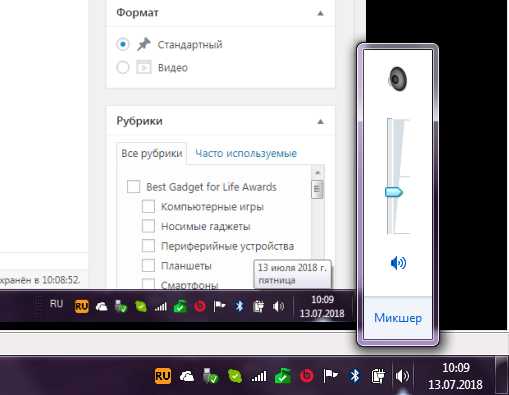
Итак, звук не работает. Вы уже обратили внимание на значок «Громкоговорители и головные телефоны», он не перечеркнут, то есть, звук должен быть. Следующий вариант, который вы должны попробовать, если пользуетесь Windows 8 или 10, это диагностика звуковых устройств. Это очень просто: надо лишь кликнуть правой кнопкой на этот самый значок и в контекстном меню выбрать пункт «Обнаружить неполадки со звуком». Скорей всего, результата не будет, но мало ли.
Проверяем и обновляем драйвера
Если неполадки со звуком не обнаружены, а система по-прежнему молчит, надо проверять драйвера. Скорее всего, если у вас Windows 8 или 10, система самостоятельно накатила обновленную версию ПО, а она не подошла. Если вы работаете с ОС Win 7, вероятнее всего, имела место критическая ошибка системы, коснувшаяся аудиодрайвера.
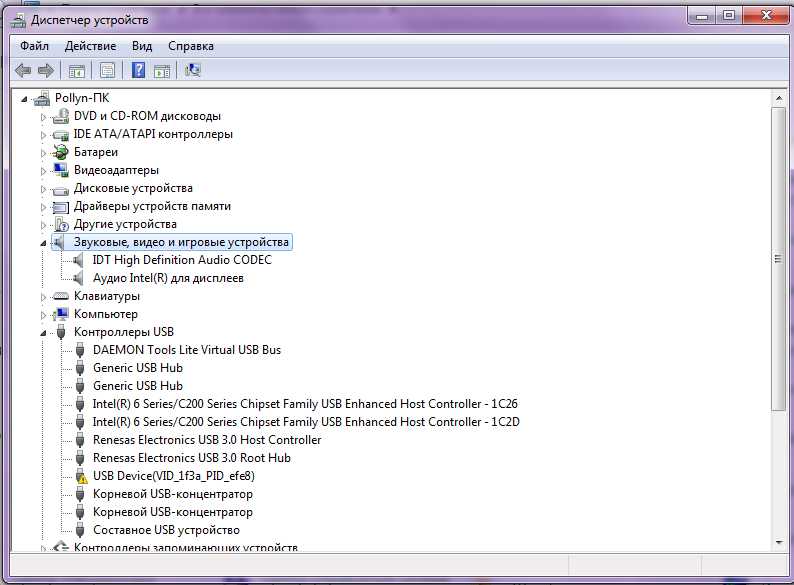
В любом случае, нам надо войти в «Диспетчер устройств». В Windows 7 для этого следует нажать на кнопку «Пуск», а затем «Панель управления > Звуковые, видео и игровые устройства». В Windows 8 и 10 «Диспетчер устройств» проще всего найти поиском, а выбор раздела осуществляется так же. В нем надо обратить внимание на то, установлен ли драйвер. Тут все просто: если название устройства выделено желтым восклицательным знаком или имеет подпись «Устройство с поддержкой High Definition Audio», значит, драйвера не найдены вовсе или же система не распознала аудиокарту и установила на нее то, что было.
Чтобы найти подходящий драйвер, надо зайти в любой интернет-поисковик и написать название модели вашего ноутбука или материнской карты и после этого написать Support или Driver. Скорее всего, этого будет довольно, но если искомое не нашлось сразу, можно сходить на сайт производителя ноутбука или материнской карты.
Драйвера обычно имеют расширение .exe, поэтому устанавливаются как обычная программа, после чего систему следует перегрузить.
Важно. Если вы не смогли найти драйвера под 8 или 10 версии операционной системы, это не страшно. Загружайте программное обеспечение под Windows 7, устанавливайте в режиме совместимости и пользуйтесь на здоровье. Главное, чтобы совпадала разрядность (x64 или x86).
Кроме нарушения работы драйверов, звук может отсутствовать также по причине отключения аудио-карты в BIOS или, например, выключенной службой Windows Audio, которую можно включить через раздел «Администрирование».
Не работают микрофон или наушники
Поскольку оба эти устройства относятся к внешней звуковой периферии, то и способы борьбы с неполадками тут схожи. Сначала необходимо выяснить, включены ли сами гаджеты, то есть все ли кнопки нажаты, все ли бегунки переведены в положение «ON». Вторым пунктом нашей программы является проверка того, в правильное ли гнездо воткнут штекер и работает ли оно. Если вы трудитесь за ноутбуком, а не за десктопом, зайдите в «Панель управления» > «Звук» и запустите проверку устройств.

Для этого надо кликнуть на выбранном устройстве правой кнопкой и выбрать пункт «Проверка». Она показала, что все в порядке, а звука в микрофоне или наушниках все же нет? Значит, скорей всего, проблема лежит в плоскости «железа».
Однако, если речь идет о микрофоне, то тут многое решается правильными настройками. Для того, чтобы оценить, правильно ли настроен ваш микрофон, следует вновь зайти в «Панель управления» > «Звук», выбрать пункты «Запись» и «Микрофон», а затем нажать кнопку «Свойства». Вы должны проверить все вкладки в появившемся окне: «Общие», «Прослушать», «Особые», «Уровни», «Дополнительные функции микрофона», «Дополнительно».
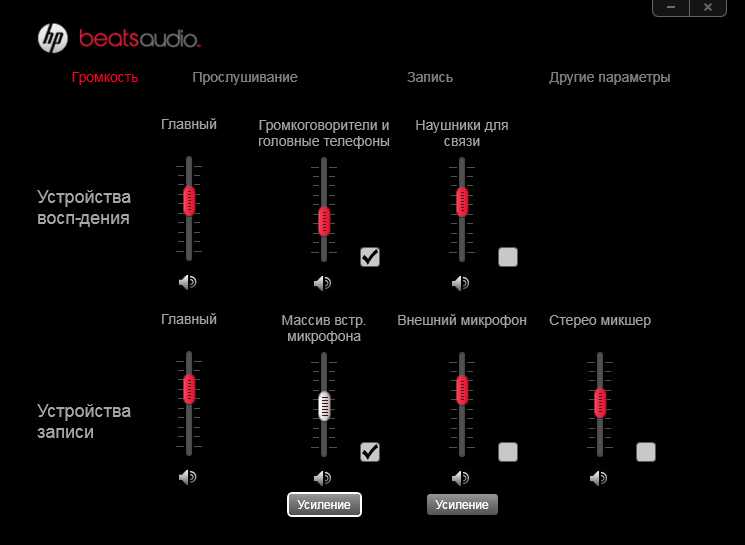
Таким же образом необходимо проверить, все ли необходимые параметры включены, на панели управления звуком. Она может быть разработана разными производителями и, соответственно, выглядеть по-разному, но суть одна: микрофон или же устройства записи должны быть включены.
Если вы пришли к выводу, что все должно работать, но звука в микрофоне или наушниках по-прежнему нет, следовательно, проблема, скорее всего, в драйверах к звуковой карте. Как их обновить, мы уже рассмотрели.

Поиски в гугле не дали положительных результатов.
Разъем под наушники/микрофон у меня 1
Вот тот самый микрофон

Надеюсь на ваши советы/помощь.
Комменты для минусов присутствуют
Держите котика :3

Найдены возможные дубликаты
вот такой двойник тебе нужен:

Поддержу. Скорее всего дело в 3 пиновом джеке. Тебе же надо 4 пин.
Все просто. Судя по всему ноут свежий (раз разъем один) а значит заточен он под 4-х пиновый джек 3.5мм.(гарнитуры у мобильных телефонов) при подключении обычного микрофона он будет считать что в него воткнули наушники. надо перепаивать разъем на 4-х пиновый. распайка прекрасно гуглится.
Читайте также:


